Photoset: Cara Gratis dan Cepat untuk Berbagi Foto Dari iPhone
Bermacam Macam / / February 10, 2022
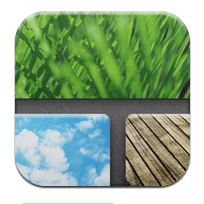
Ada banyak aplikasi iOS di luar sana yang memungkinkan Anda berbagi foto di web. Tetapi mereka biasanya kekurangan dua hal: Kesederhanaan dan harga yang wajar.
Namun, Photoset, meskipun mungkin bukan yang paling komprehensif atau aplikasi berbagi foto paling populer di luar sana, memberikan di dua front dalam sekop dengan antarmuka langsung yang terhubung ke banyak layanan jejaring sosial utama seperti Tumblr dan Twitter dengan mudah sementara pada saat yang sama datang dengan harga $0 yang tidak ada duanya.
Mari kita lihat caranya kumpulan foto membantu Anda membuat dan berbagi koleksi foto.
Saat membuka aplikasi, Photoset menawarkan tutorial sederhana yang akan membawa Anda melalui dasar-dasar membuat koleksi foto dan mengunggahnya ke web.
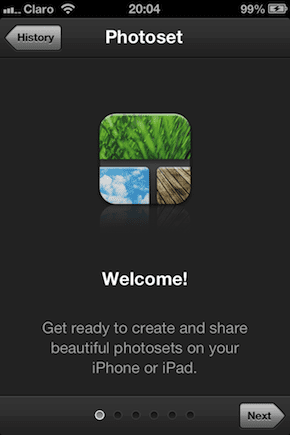

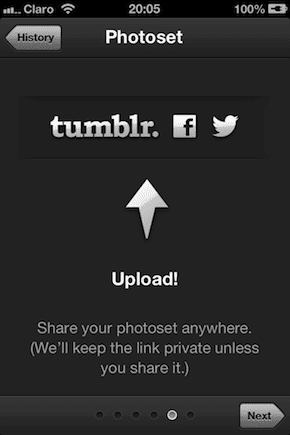
Setelah beberapa layar intro, antarmuka utama ditampilkan dan Anda siap untuk mulai bekerja dengan aplikasi.
Mari kita lihat secara singkat masing-masing dan semua tombol ini dan fungsinya yang berbeda di dalam Photoset:
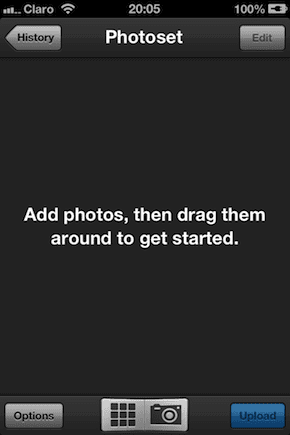
- Sejarah: Menampilkan semua koleksi foto yang Anda buat sebelumnya.
- Sunting: Memungkinkan Anda menghapus foto dari proyek Anda saat ini.
- Galeri/Kamera (tengah bawah layar): Dibuat lebih seperti tombol daripada tombol, tombol ini memungkinkan Anda untuk memilih apakah Anda ingin menggunakan gambar atau foto dari Rol Kamera Anda atau jika Anda ingin mengambil foto baru sebagai gantinya.
- Pilihan: Memungkinkan Anda menambahkan lebih banyak informasi ke koleksi foto Anda saat ini, seperti keterangan, lokasi, dan tanggal. Ini juga memungkinkan Anda untuk memilih tempat unggah koleksi foto Anda.
- Mengunggah: Mengunggah koleksi yang baru saja Anda buat ke salah satu layanan yang menghubungkan Anda dengan Photoset.
Catatan: Saya merasa agak mengganggu jika Anda belum membuat proyek, kecuali jika Anda membuatnya, Photoset akan selalu membawa Anda kembali ke tutorial utama alih-alih membawa Anda ke layar pembuatan utama.
Untuk mulai membuat koleksi foto, ketuk salah satu dari dua opsi Galeri/Kamera tombol. Untuk contoh ini, di sini kita akan memilih beberapa foto dari Rol Kamera kita.
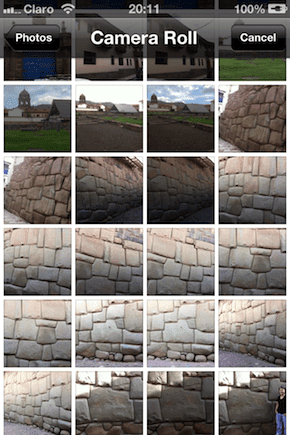
Saat Anda memilih foto, foto tersebut akan ditambahkan ke koleksi foto yang sedang Anda kerjakan.

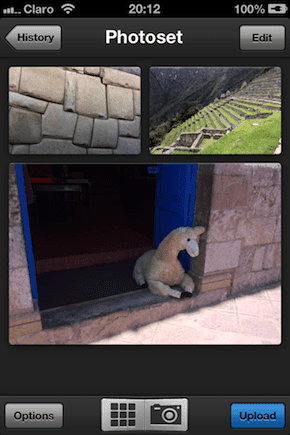
Setelah selesai memilih foto, Anda dapat menyeretnya dan mengaturnya dengan cara yang berbeda. Ada tidak ada cara untuk mencubit dan memperbesar, memotong atau memutar foto meskipun, yang saya temukan sedikit mengecewakan.

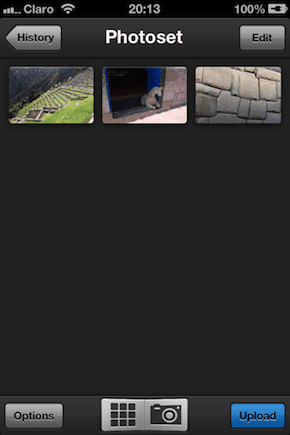
Setelah Anda selesai mengatur foto Anda seperti yang Anda inginkan, ketuk Pilihan untuk menambahkan keterangan, lokasi, tanggal dan untuk memilih di mana Anda ingin mengunggah koleksi Anda. Untuk review kali ini kami akan menggunakan layanan hosting dari Photoset sendiri.

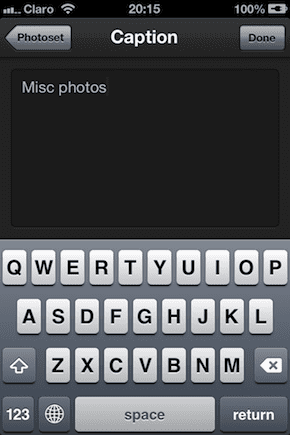
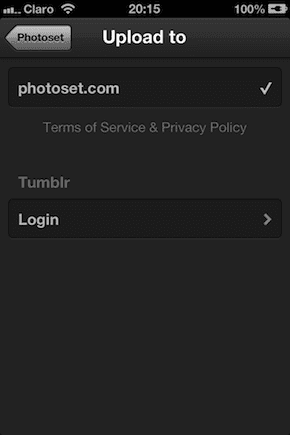
Saat Anda siap, ketuk Mengunggah dan koleksi foto Anda akan mulai diunggah. Setelah proses pengunggahan dimulai, Anda akan melihat bahwa Anda telah memiliki URL tempat koleksi foto Anda dapat dilihat di browser apa pun (ditampilkan di Safari untuk iOS di bawah). Selain itu, Anda dapat menge-Tweet atau mengirim tautan ke koleksi foto Anda melalui email kepada siapa pun yang ingin Anda bagikan.
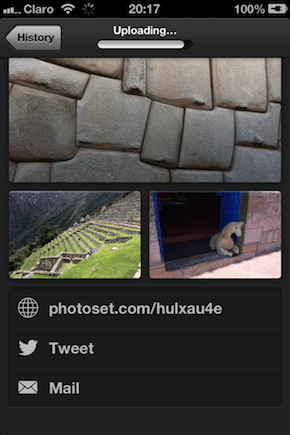
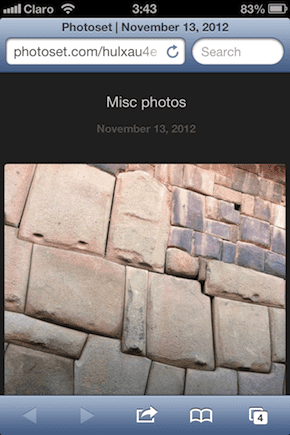
Anda dapat membuat koleksi sebanyak yang Anda inginkan dan bahkan membiarkannya setengah jadi untuk Anda kembalikan nanti.
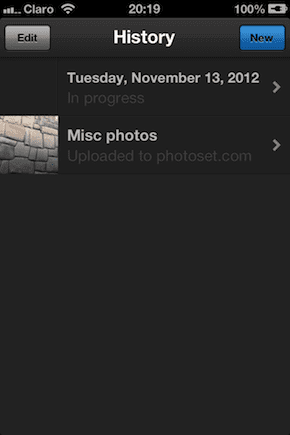
Fotoset dalam Ulasan
Dengan segala keterbatasannya, saya masih menganggap Photoset sangat berguna. Ini mungkin tidak tampak seperti itu, tetapi dengan itu saya dapat beralih dari membuka aplikasi hingga koleksi foto kecil saya diunggah dan dibagikan dalam waktu kurang dari 60 detik. Dalam buku saya, itu membuatnya menjadi aplikasi berbagi foto yang cukup berguna yang harus dicoba oleh siapa saja.
Jika Anda menggunakannya dan menyukainya (atau tidak), beri tahu kami di komentar di bawah.
Terakhir diperbarui pada 03 Februari 2022
Artikel di atas mungkin berisi tautan afiliasi yang membantu mendukung Guiding Tech. Namun, itu tidak mempengaruhi integritas editorial kami. Konten tetap tidak bias dan otentik.



